Pentru a face o inscripție frumoasă, puteți face imaginea în text. Asigurați-l destul de simplu.
În primul rând aveți nevoie pentru a crea un nou document. Întreabă-l dimensiunea de 655h400 pixeli.
Puteți lăsa un fundal alb / transparent, dar puteți să-l facă pentru a cere o culoare sau gradient de. Voi folosi un strat de umplere și de a face-galben de fundal.
Apoi, pe bara de instrumente, selectați instrumentul Text.
Pe panoul de instrumente alege parametrii de fonturi corespunzătoare. O mai bună, desigur, de a folosi frumoase fonturi, interesante. Printre astfel de standard nu este, deci trebuie doar să găsiți ceva pe Internet. Eu iau doar fontul corporative - ObelixPro. Reglare culoare, de culoare, atunci nu avem nevoie, în schimb va fi o imagine.
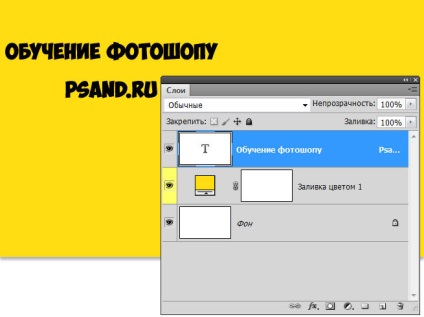
Pentru a mări dimensiunea textului, trebuie doar să apăsați combinația de taste Ctrl + T (Free Transform). Afișat în jurul cadrului de text cu markere. Se ține apăsată tasta Shift. aveți nevoie pentru a trage orice mâner în lateral și apăsați Enter. Când se atinge dimensiunea optimă.

Cu paleta Punctul poate regla, de asemenea, aspectul textului: Linia / spațiul dintre litere, înălțimea literelor și așa mai departe.

Inserarea imaginilor
Etapa 6 Prepararea.
Creați un nou layer Ctrl + Shift + N. Deschideți în Photoshop imaginea pe care doriți să pună în text. Pentru a face acest lucru, selectați Fișier - Deschidere (sau Ctrl + O). Aceasta va deschide o fereastră de Explorer. Selectați imaginea pregătită. Ca o imagine, puteți selecta orice elemente de imagine, care ulterior decorează literele textului de pe primul strat. De asemenea, acesta poate fi orice textura sau chiar grafică.

Această imagine trebuie să fie copiat și inserat într-un strat nou la textul documentului. Utilizați una dintre metodele descrise în acest articol.
Deci, trebuie să adăugați o imagine la proiectul de text. Ea a fost să apară într-un nou strat. Setați opacitatea acestui strat este de aproximativ 60 - 70%. Este necesar pentru a vedea unde este textul.
În continuare, mutați imaginea (folosind instrumentul Deplasare) și rotiți (de instrumentul Free Transform) până când puneți-l pe partea de sus a literelor, astfel încât porțiunea dorită situată în interiorul literelor.

Puteți reveni opacitatea la 100%.
Acum, țineți apăsată tasta Ctrl și CLIC pe o miniatură a stratului de text. Vei vedea furnicile mărșăluind în jurul literelor. Aceasta este ceea ce am creat o selecție.
Asigurați-vă de selecție inversiune prin apăsarea Ctrl + Shift + I. Rezultatul nu este de selecție de litere, și tot spațiul rămas.

Selectați stratul care conține imaginea și apăsați tasta Delete. Apoi deselectați = Ctrl + D.

Au găsit o greșeală în text - selectați-l și apăsați pe Ctrl + Enter. Vă mulțumim!